Выбор принтера в качестве принтера по умолчанию, Изменение режима печати по умолчанию – Инструкция по эксплуатации Dell V725w All In One Wireless Inkjet Printer
Страница 54
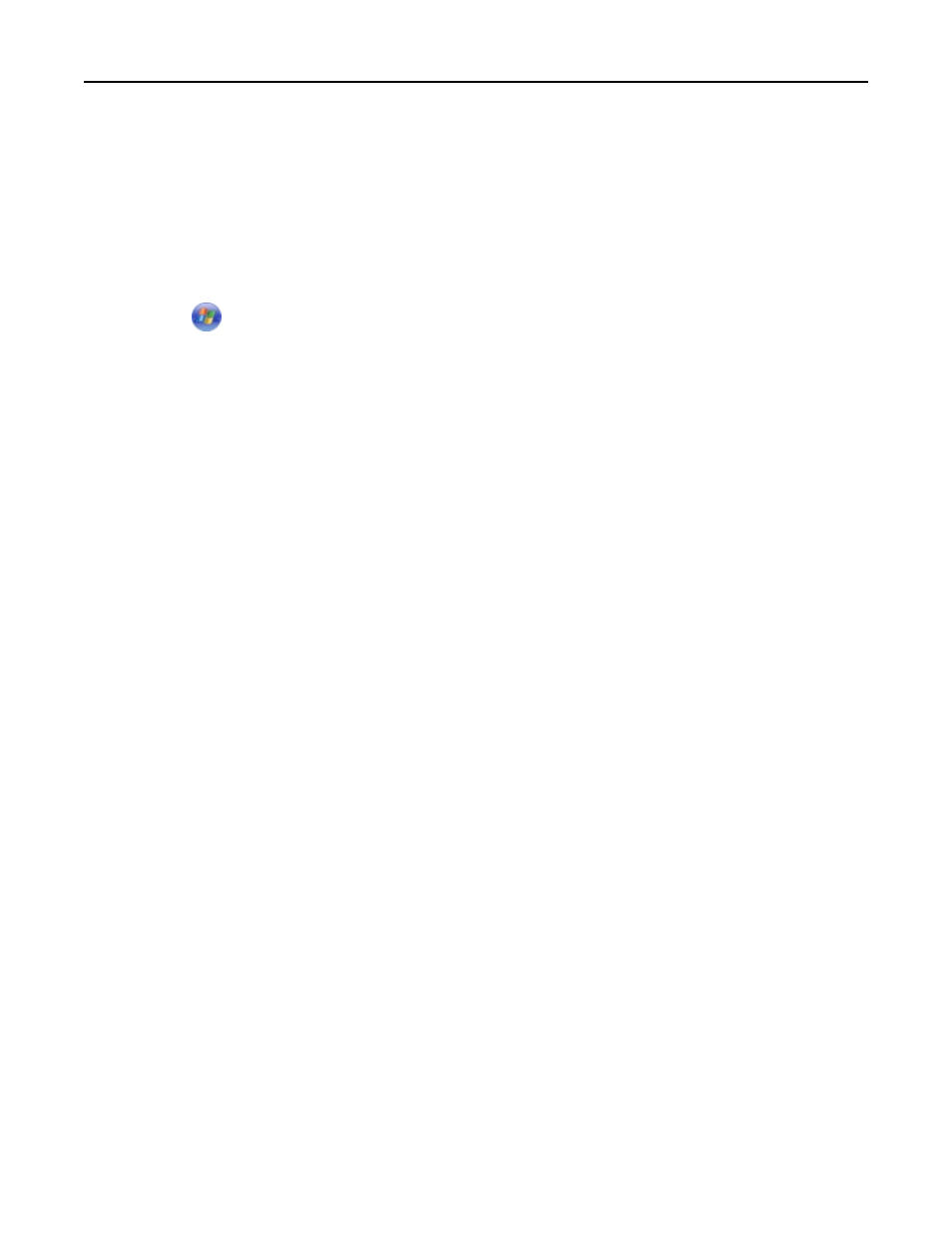
Выбор принтера в качестве принтера по умолчанию
При отправке задания на печать принтер должен выбираться автоматически в диалоговом окне
«Печать». Если приходится выбирать принтер вручную, то он не является принтером, используемым
по умолчанию.
Чтобы настроить принтер по умолчанию:
Для пользователей Windows
1
Щелкните
или нажмите кнопку Пуск и выберите пункт Выполнить.
2
В поле «Начать поиск» или в окне «Запуск программы» введите control printers.
3
Нажмите ВВОД или нажмите ОК.
Откроется папка принтеров.
4
Щелкните принтер правой кнопкой мыши и выберите параметр Использовать по умолчанию.
Для пользователей Macintosh
1
В меню Apple выберите:
System Preferences > Print & Fax
2
Выберите принтер в раскрывающемся меню Default Printer или выберите принтер, а затем
щелкните Make Default.
Изменение режима печати по умолчанию
Для экономии чернил можно изменить использующийся по умолчанию режим печати для всех
заданий печати, установив режим быстрой или черновой печати. В этом режиме принтер расходует
меньше чернил. Его рекомендуется использовать для печати большинства документов, содержащих
только текст. Если требуется выбрать другой режим для печати фотографий или других
высококачественных документов, то перед отправкой задания на печать в диалоговом окне
«Печать» можно выбрать другой режим.
Для пользователей Windows
1
Открыв документ, выберите Файл > Печать.
2
Выберите Свойства, Настройки, Параметры или Установка.
3
Выберите
вкладку Качество > выберите качество печати > OK
Для пользователей Macintosh
1
Открыв документ, выберите Файл > Печать.
2
В раскрывающемся меню выберите модель принтера.
3
В раскрывающемся меню параметров печати выберите пункт Quality & Media.
4
В раскрывающемся меню «Качество печати» выберите качество печати.
5
Нажмите кнопку ОК.
Печать
54